Zagon sistema Ubuntu s bliskovnega pogona

- 4597
- 148
- Mrs. Patrick Kris
Komaj je vredno razložiti prednosti operacijskega sistema, ki se nahaja na kompaktnem mediju za prestavljanje. Je kot nalašč za različne namene, za napredne tehnične strokovnjake. Zaženite Ubuntu s bliskovnega pogona brez namestitve je več kot mogoče - vsi uporabniki Linuxa se tega dobro zavedajo. Toda tak sistem ima minimalni paket programov. Čeprav je delo z ukazno vrstico podprto, funkcionalnost rešitve morda ne bo dovolj. Toda tega ni težko popraviti.

Če zagotovo sledite priporočilom, lahko začnete Ubuntu s bliskovnega pogona in brez namestitve v računalniku.
Upoštevajte, da pogoni USB niso zasnovani za takšno vlogo. Število prepisovanja ciklov zanje je majhno in niso preveč odporni na razpade. To je pristojbina za poceni in mobilnost. Zato namestitev OS za zunanji pogon za stalno in resno delo ni vredno. Razlog je preprost - vsak operacijski sistem nenehno prihrani začasne podatke na medijih. Pojavijo se tudi datotečni sistem in spremembe. Če uporabljate bliskovni pogon v tipični vlogi - je dovolj za dolgo časa.
Pomembno. Bolje je, da pomembnih datotek ne shranite na bliskovni pogon z OS. Ko začnete z OS, lahko z njimi delate v oblaku ali se držite na ločenem pogonu.
Vprašate - kaj pa trdni pogoni? Dejstvo je, da so veliko bolj zanesljivi. SSD diski so zasnovani za milijarde ciklov prepisovanja. Čeprav delujejo z isto tehnologijo, vključujejo koristne funkcije "samo -obrambe" iz Wear.
Začenši z bliskovnim pogonom
Različna zmogljivosti Linuxa je priložnost za "zavist" drugih operacijskih sistemov. Za zagon Ubuntuja s bliskovnega pogona ne smemo uporabljati posebnih orodij in s standardnimi sredstvi.
Pomembno. Na začetku namestitve OS na zunanjem mediju se prepričajte, da sistem zdaj ne deluje.Po tem lahko zaženete namestitev, kot bi to storili običajno - iz operacijskega sistema "namizje". Nastavitve bodo potrebne samo na fazi diskov. Samodejne oznake je treba izklopiti in izbrati v zameno za ročno metodo. Če je nosilec pravilno definiran, potem mora biti v oknu za izbiro diska vidna kot /dev /sdb ( /dev /sda - to je vaš primarni disk z nameščenim sistemom). 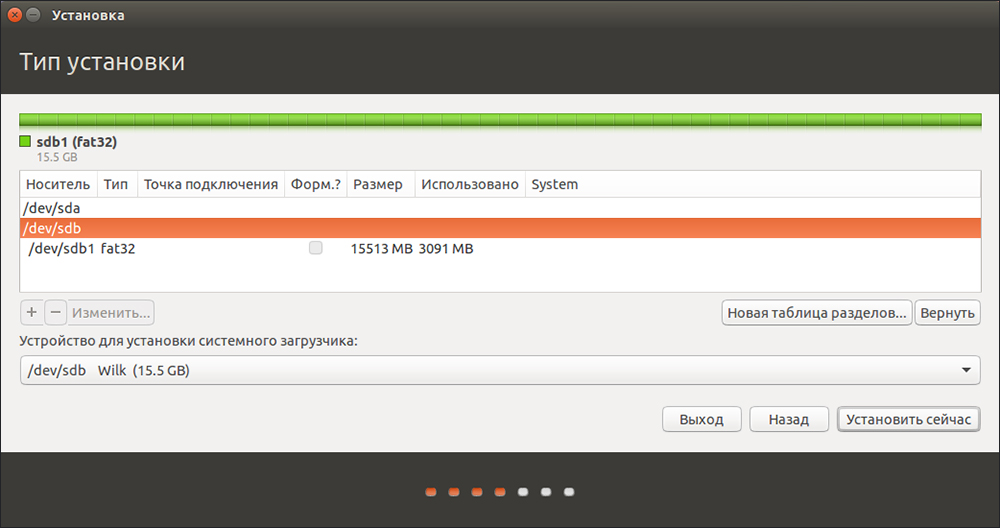
- Odstranite edini odsek na bliskovni pogon. Potrebno bo pridobiti prosti prostor.
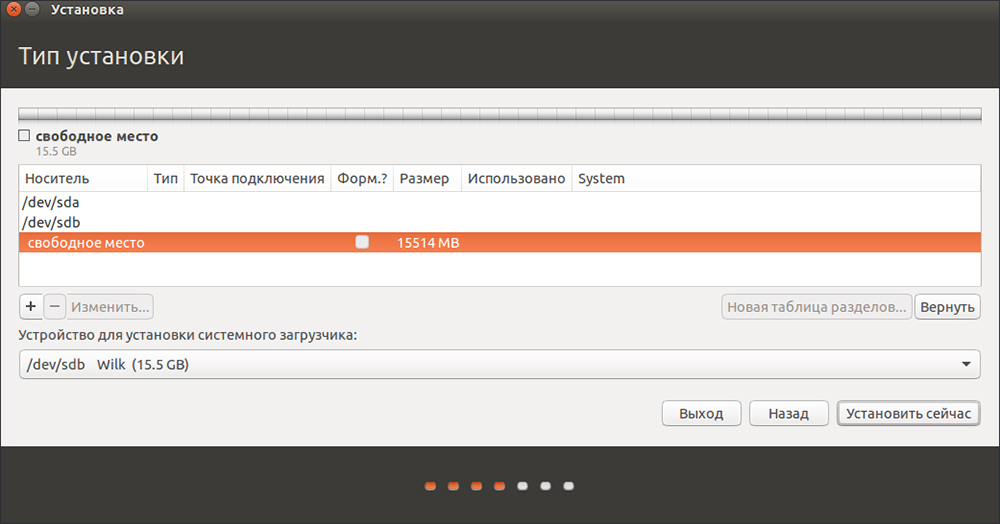
- Iz sproščenega prostora bomo ustvarili dva razdelka - za osebne podatke in za datoteke Linux. Ko je namestitev Ubuntu na USB Flash pogon zaključena kot polnopravni OS in kot pogon, jo lahko uporabite z Windows.
- Osebne podatke bomo ustvarili v obliki FAT32 (tako lahko Windows deluje z njim). Izberite pritrdilno točko oddelka "/dom".
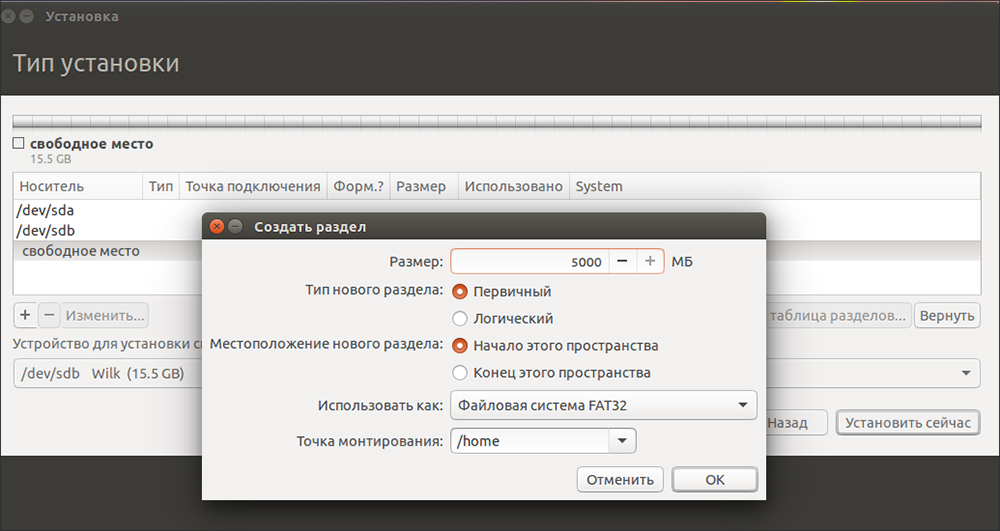
- Za sistemske datoteke je bolje izbrati vsaj 8 GB pomnilnika. Uporabite datotečni sistem BTRFS. Optimiziran je za diske SSD. Pritrdilna točka - "/".
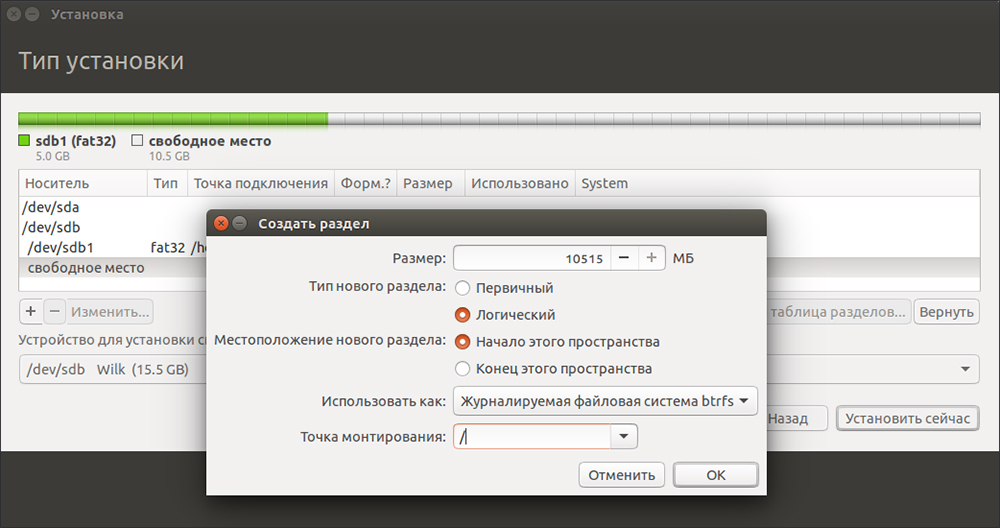
- Če želite namestiti zagonski nalagalnik, izberite pogon, na katerem namestite sistem.
Izboljšanje sistema
Namestitev ubuntu na USB bliskovni pogon kot polno fezad OS se je izkazala za povsem preprosto, ali je tako? Ampak to še ni vse. Poskrbeti morate, da bo hitrost dela sprejemljiva, in povečati življenjsko dobo vožnje. Zdaj bomo "pričarali" nad sistemom, ki je že nameščen na bliskovnem pogonu.
Najprej odprite naslednjo konfiguracijsko datoteko:
$ vi /etc /fstab
Vnesite ukazno vrstico:
/Dev /sdb1 /btrfs napake = remount-roo, noatime, nodiratime, kompress = lzo, ssd, zaveza = 60 0 1
To je najboljši nabor navodil za delo s pogoni SSD. Na njih smo "enaki", ker namestitev OS na USB bliskovni pogon USB sprva ni na voljo.
Nastavitve lahko dodate tudi za RAM. Sistem bodo pomagali, da se manj pogosto obrnejo na disk in pogosteje uporabljajo RAM za iste namene:
Pozornost. Ne pozabite pogosteje narediti osebnih podatkov o varnostnih kopijah! Ne bo vas mogla opozoriti pred končno obrabo in "smrtjo" spominskih blokov.$ Sudo sysctl -w vm.Prenosnik_mode = 120
$ Sudo sysctl -w vm.Dirty_writeback_centisecs = 12000
$ Sudo sysctl -w vm.Dirty_expire_centisecs = 12000
Možne težave
Če vam je pomembno, da Ubuntu namestite na USB bliskovni pogon kot celoten OS, še enkrat opomnimo - da, dobili boste isti OS kot na namiznem računalniku. Bo stabilno in varno. Toda hitrost dela vas morda ne bo uredila.
Poleg tega bodite pozorni na naslednje težave:
- Ne uporabljajte datotečnih sistemov z dnevnikom za prenosne pogone. To bo zelo slabo vplivalo na njihovo preživetje. Časopis večkrat poveča število klicev v datotečni sistem.
- Priporočljivo je opustiti odsek oddelka (SWAP). Ustvari tudi ogromno število pomnilnikov. Namestitveni program bo prosil, da ga še enkrat ustvari. Dajte negativni odgovor.
Zaključki
Kot lahko vidite, če je Ubuntu pravilno nameščen na USB Flash Drive, kako ga uporabiti polnopravni OS, je pomembna le želja in prisotnost prostega USB pogona. Nekateri previdnostni ukrepi so pomembni le na začetku - v prihodnosti lahko prenosno distribucijo uporabite na enak način kot kateri koli drug. Samo ne pozabite narediti varnostnih kopij podatkov.
Z Linuxom se želite naučiti drugih trikov? Nato preberite gradivo našega spletnega mesta, v komentarjih komunicirajte z uporabniki in poglejte večjo verjetnost, da jih boste obiskali!

